每部手机刚刚拿到手的时候系统都是比较新的版本,不过随着使用时间越来越长,系统版本就会变老,很多新功能就没办法支持了,为了能够体验更多的功能就需要给手机升级系统,不过即便是苹果手机升级ios系统的时候也是会遇到各种问题的,比如ios16更新显示无法连接到网络怎么办?下面就让小编来为大家介绍一下吧!
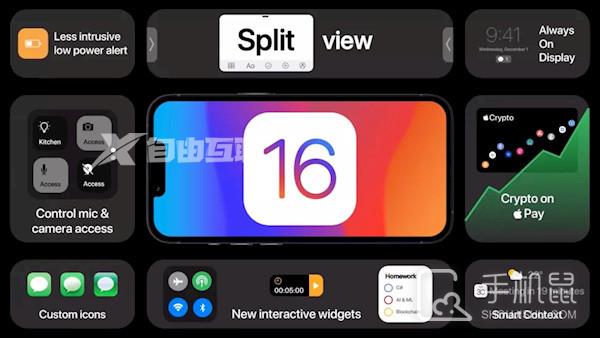
ios16更新显示无法连接到网络怎么办?ios16更新显示无法连接到网络如何解决?
方法一、尝试其他WiFi网络
iOS更新要求良好的网络连接,不建议大家使用蜂窝数据或公共WiFi进行更新。如果你连接的WiFi网络很慢或不稳定,iPhone更新iOS时也会提示没有连接到互联网。
因此,你可以尝试连接到网络状态良好的WiFi再更新iOS 16。或者,你可以尝试重启WiFi路由器。
方法二、还原网络设置
iPhone的网络可能会被一些应用程序修改,这些设置可能会阻止设备更新到iOS 16。这种情况下,你可以尝试还原网络设置:进入【设置】-【通用】-【还原】-【还原网络设置】。
注意:还原网络设置会清除WiFi密码、VPN设置和蓝牙连接,因此请确保还原之前保存你的密码。
方法三、删除之前的iOS更新/配置文件
如果你之前下载过iOS更新文件,你需要先将其删除,然后再尝试更新到iOS 16。
在iPhone【设置】界面点击【通用】。
进入iCloud,然后点击【管理储存空间】。
找到之前下载的更新文件并点击 【删除更新】。
然后再次进入【设置】-【通用】-【软件更新】,重新下载更新文件升级iOS系统。
方法四、强制重启iPhone
iOS更新无法连接互联网的错误也有可能是iPhone系统错误造成的。如果iPhone存在简单的系统故障,我们只要重启设备即可。
如果简单的重启无法修复,你可以尝试强制重启:按下【音量+键】并快速松开,然后安下【音量-键】并快速松开,最后按住【电源键】直到出现苹果标志。
方法五、使用第三方工具更新iOS 16
当遇到iOS 16更新未连接到互联网问题时,你可以尝试使用专业的第三方工具绕过该错误并更新到iOS 16。丰科iOS系统恢复软件可以提供升级可用的iOS固件,你不需要将iPhone连接到互联网也可以升级iOS系统。
iPhone更新ios系统其实还是比较简单的,只要在设置里面下载更新文件就可以自动升级了,不过由于各种各样的原因不少用户们都更新失败的,大家可以关注本站寻找具体的解决方法哦。
